當設備使用者需要備份以防數據丟失或管理iPhone / iPad / iPod上的數據(如照片,聯繫人,消息,日曆,便笺等)時,iCloud總是很容易 iOS 設備使用者的腦海中浮現。當您更換新的 iPhone 14/13/12/11/X/8 Plus/8/7/6,或者您需要與其他設備共用檔,或者您的 iOS 設備丟失或損壞時,您可能希望將數據從以前的設備傳輸到新設備,那麼 iCloud 應該對備份和恢復 iOS 設備上的數據有很大説明。那麼關於iCloud備份,您對它瞭解多少?在本文中,您可以了解有關iCloud備份的所有資訊。
iCloud 備份是 Apple 設計的同步服務,旨在為 Apple 使用者在不同設備之間共用個人數據,並支援在 iDevices 之間通過 Wi-Fi 自動同步和推送 iOS 設備數據。與需要USB連接的iTunes相比,iCloud更易於操作,用戶體驗更好。iCloud結合了非常不同的功能,如Apple音樂服務,系統備份,個人計算機和平板電腦設備上的文件傳輸。
總之,iCloud允許您將個人數據存儲在Apple的伺服器上,並且通過無線網路(Wi-Fi),個人資訊將自動推送到您手上的每個iDevice上,包括iPhone,iPad,iPod甚至 Mac。
如果數據丟失,建議您備份 iOS 設備中的所有數據,以便您能夠使用備份檔恢復設備的個人數據,包括不同類型的內容,例如:
·購買音樂、電視節目、App 和圖書
·相機膠捲中的照片和視頻
·設備設置
·應用數據
·主螢幕和應用組織
·資訊(iMessage、彩信和簡訊)
·鈴聲

·在iPhone / iPad / iPod上打開iCloud備份
將您的iDevice連接到可用的Wi-Fi,然後轉到“設置”>“iCloud”>“備份”或“存儲和備份”(取決於您的設備是 iOS 9, iOS 8或 iOS 7)。只需打開「iCloud Backup」 即可。或者,您可以點擊「立即備份」 以立即在iCloud上創建備份。
您可以通過點擊“設置”>“iCloud”>“存儲”>“管理存儲”來檢查剛剛創建的備份,然後點擊您的設備以查看是否有您創建的新備份。

·在 Windows PC 上啟用iCloud備份
在計算機上運行iCloud並登錄Apple ID,然後選擇要啟用備份的內容,包括iCloud Drive,照片,郵件,聯繫人,日曆,書籤等。
注意:您可以查看此處的連結以在計算機上下載並安裝iCloud for Windows (需要Windows7或8)。

·在Mac上打開iCloud備份
轉到“Apple功能表”>“系統偏好設置”>“iCloud”,然後輸入您的Apple ID,然後選擇要啟用與iCloud同步的內容類型,包括iCloud Drive,照片,郵件,聯繫人,日曆,提醒,便笺等。
【注】請確保您的 Mac 運行的是最新的 OS X 版本。如果沒有,您可以轉到“Apple Menu”>“Software Update”下載最新版本。

1st - 打開您的 iOS 設備,轉到“設置”>“常規”>“軟體更新”。如果有更新版本的 iOS,只需按照說明下載並安裝即可。
2nd - 轉到“設置”>“iCloud”>“存儲和備份”,然後檢查有關上次備份的消息,以確認您是否擁有最新的iCloud備份,其中包含設備上所需的所有數據。
3rd - 轉到“設置”>“常規”>“重置”,然後點擊“刪除所有內容和設置”。然後在設置助手中,點擊「設置設備」選項和「從備份還原」。之後,請登錄您的iCloud帳戶。
4th - 最後,點擊「選擇備份」以從iCloud上的清單中選擇一個可用的備份檔。因此,您選擇的iCloud備份中的所有數據都將恢復到您的設備。
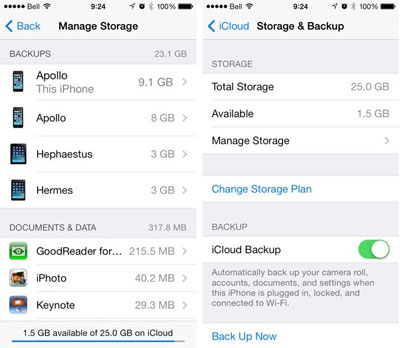
iCloud Backup Extractor是一款專業且信譽良好的第三方程式,它支援直接在iPhone / iPad / iPod上有選擇地恢復各種內容,或通過提取iTunes備份有選擇地恢復丟失的檔,或有選擇地從iCloud備份文件中恢復丟失的數據。
以下是該軟體的使用方法:步驟 1。 在電腦上下載並安裝後運行軟體。並使用 USB 資料線將您的裝置連接到電腦。然後,您可能會看到具有不同模式的介面,然後選擇“從iCloud備份文件中恢復”模式。

第2步。 然後選擇設備的正確iCloud備份並將其下載到計算機。

第 3 步。 詳細預覽檔以選擇檔,然後按兩下“恢復”將iCloud備份還原到您的計算機。
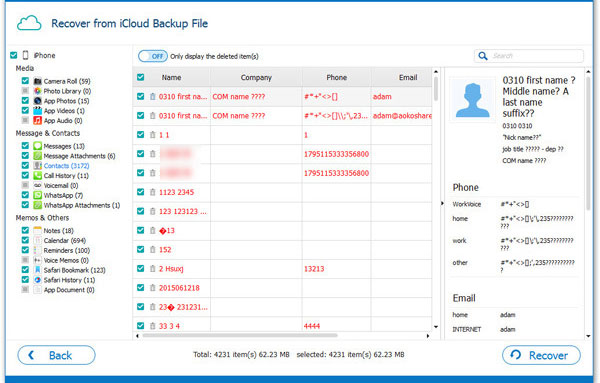
相關文章: